声明:
-
这篇文章教你在web页面上实现条形码效果,体现的是利用网页制作技术综合解决问题的思路。旨在使对HTML, JavaScript,PhotoShop具有入门级水平的人巩固入门级水平。
若有问题不能及时回复,麻烦请担待,不胜感激。
高手免进。
制作条形码总共分几步?
第一步,把冰箱门儿打开——使用PhotoShop绘制小图片
我们需要制作出一个含有16个元素的条形码图片。
首先打开Photoshop,本篇教程中使用的是CS 简体中文 版本,仅就本教程所涉及的方面来看,操作都大同小异,只要认真阅读,应该不会遇到问题。
打开以后首先按Ctrl N,建一个 8像素 X 8像素的图片,背景选择透明,如图所示:

为了看清楚,可以把图片缩放到最大 1600%。
按一下D,再按一下X,确保前景色为白色背景色为黑色。
使用Ctrl Delele,填充背景色,黑色。
使用铅笔笔工具,参数做如下设置:

刻画线条,隔一列画一个。画成下面这种效果:

将图层1拖动到下面的新建按钮上复制一下:
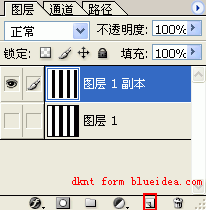
选择 图层1 副本,将左边第一道白色用铅笔工具涂成黑色(可以按 X 将前景色变成黑色)。如下图所示:

上一页12 3 4 5 6 下一页 阅读全文
免责声明:本站文章均来自网站采集或用户投稿,网站不提供任何软件下载或自行开发的软件!
如有用户或公司发现本站内容信息存在侵权行为,请邮件告知! 858582#qq.com
岱庙资源网 Copyright www.zgmyg.com
暂无“手把手教你做超酷的条形码效果”评论...
RTX 5090要首发 性能要翻倍!三星展示GDDR7显存
三星在GTC上展示了专为下一代游戏GPU设计的GDDR7内存。
首次推出的GDDR7内存模块密度为16GB,每个模块容量为2GB。其速度预设为32 Gbps(PAM3),但也可以降至28 Gbps,以提高产量和初始阶段的整体性能和成本效益。
据三星表示,GDDR7内存的能效将提高20%,同时工作电压仅为1.1V,低于标准的1.2V。通过采用更新的封装材料和优化的电路设计,使得在高速运行时的发热量降低,GDDR7的热阻比GDDR6降低了70%。
更新日志
2025年04月19日
2025年04月19日
- 小骆驼-《草原狼2(蓝光CD)》[原抓WAV+CUE]
- 群星《欢迎来到我身边 电影原声专辑》[320K/MP3][105.02MB]
- 群星《欢迎来到我身边 电影原声专辑》[FLAC/分轨][480.9MB]
- 雷婷《梦里蓝天HQⅡ》 2023头版限量编号低速原抓[WAV+CUE][463M]
- 群星《2024好听新歌42》AI调整音效【WAV分轨】
- 王思雨-《思念陪着鸿雁飞》WAV
- 王思雨《喜马拉雅HQ》头版限量编号[WAV+CUE]
- 李健《无时无刻》[WAV+CUE][590M]
- 陈奕迅《酝酿》[WAV分轨][502M]
- 卓依婷《化蝶》2CD[WAV+CUE][1.1G]
- 群星《吉他王(黑胶CD)》[WAV+CUE]
- 齐秦《穿乐(穿越)》[WAV+CUE]
- 发烧珍品《数位CD音响测试-动向效果(九)》【WAV+CUE】
- 邝美云《邝美云精装歌集》[DSF][1.6G]
- 吕方《爱一回伤一回》[WAV+CUE][454M]
